Chúng tôi sẽ hướng dẫn cách thiết lập SMTP từ Gmail chi tiết nhất để bạn có thể làm theo, dĩ nhiên mình đã sử dụng từ rất lâu mà không thấy vấn đề gì, ngoài việc bị giới hạn gửi 2000 email/ngày.
Không biết các bạn đã gặp phải tình huống này hay chưa ? Nhưng một số Khách hàng của chúng tôi đã gặp phải đó là việc hệ thống gửi mail trên website của họ ( sử dụng SMTP Server của Gmail ) bỗng dưng không hoạt động mặc dù họ không hề thay đổi thông tin tài khoản và server của chúng tôi cũng không thay đổi bất kì cấu hình hệ thống nào. Vậy nguyên nhân vì đâu dẫn đến lỗi trên ?
Nào chúng ta cùng nhau phân tích: nếu bạn thường xuyên check mail ở máy tính cá nhân đồng thời ở trên website cũng phát sinh một truy cập mới đến hòm thư. Ví dụ yêu cầu truy cập được gửi đến từ trang web của bạn thì Gmail sẽ cho đó là một sự xâm phạm bảo mật và sẽ tiến hành block, làm cho module SMTP không gửi được mail vì truy cập bị từ chối.
Để giải quyết vấn đề trên, bạn phải kích hoạt chức năng 2-step verification của tài khoản Gmail mà bạn sở hữu, sau đó tạo một “giấy phép riêng” dành cho truy cập từ website của bạn, để tình trạng block không còn xảy ra, cách thức tiến hành như sau:
1. Gmail Account Settings
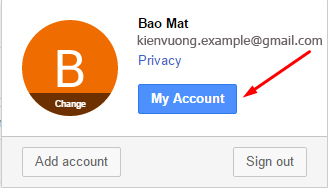
2. Step verification
Trong phần Sign-in security >> Bạn click chọn Sign in to Google.
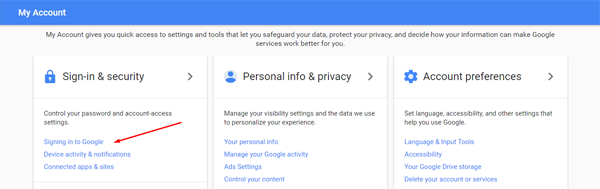
Trong phần Sign in to Google >> Click 2-Step Verification để bật tính năng này
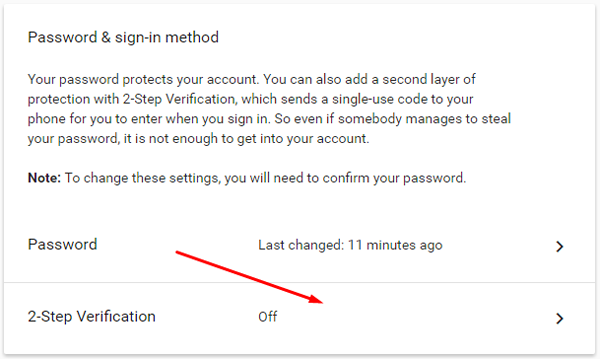
Bạn Click Get Started để bắt đầu
Đăng nhập tài khoản một lần nữa sau đó tiến hành từng bước một theo hướng dẫn để hoàn thành việc kích hoạt chức năng 2-step verification.
Chú ý: Quý trình này cần sử dụng SMS để nhận mã kích hoạt, vì vậy chắc chắn bạn cần phải có một số điện thoại đang hoạt động ổn định.
Sau khi chức năng 2-step verification được kích hoạt bằng cách click vào Turn on
Quay trở lại phần Sign in to Google trong mục Sign-in security, bạn sẽ thấy trạng thái 2-step verification là Enabled.
Trong phần Sign in with to Google >> Bạn click App passwords
Bạn chọn loại ứng dụng là Other để tạo mật khẩu phù hợp.
Tiếp theo, nhập tên website có sử dụng module SMTP cần lấy xác nhận tài khoản >> Click Generate.
Đây chỉ là một cái tên gợi nhớ dành cho việc quản lý các xác nhận tài khoản, bạn có thể nhập bất cứ cái gì nhưng nên sử dụng tên website là tốt nhất để dễ dàng quản lý nếu như bạn có nhiều website.
Vậy bạn đã có thể sử dụng password vừa tạo để cấu hình SMTP trên website rồi nhé! Chúc bạn thành công!
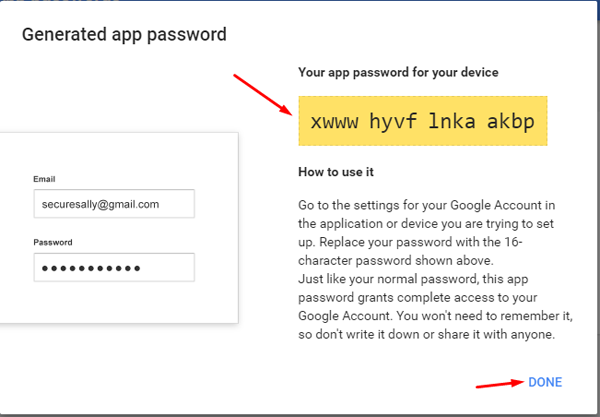
452 Nguyễn Văn Công, Q. Gò Vấp, HCM
62A Phạm Ngọc Thạch, Q.3, HCM
Tòa nhà Hancorp Plaza, 72 Trần Đăng Ninh, Cầu Giấy, HN
Email : info@kienvuong.vn
Hotline/Zalo : 0978 251 645
Facebook.com/kienvuong.vn
Tài khoản Vietcombank: 0071005058510 – Phan Quang – chi nhánh Tân Bình HCM.
Trang web hoạt động hiệu quả sẽ đảm bảo khả năng mang về nhiều truy cập, nhiều đơn hàng và hơn hết là khiến khách hàng luôn quay trở lại. Kiến Vương đã mang đến cho khách hàng website hoạt động hiệu quả đúng như mong đợi giúp gia tăng doanh số bán hàng. Công ty Kiến Vương ra đời với sứ mệnh đồng hành và nâng tầm thương hiệu của bạn trên thị trường internet. Chúng tôi giúp bạn phát triển với sự hỗ trợ của hệ sinh thái các giải pháp marketing toàn diện. Đặc biệt với dịch vụ thiết kế website tại Kiến Vương, bạn và doanh nghiệp sẽ có bệ phóng vững chắc cho mọi hoạt động kinh doanh.